GR2001-T用电现场服务终端
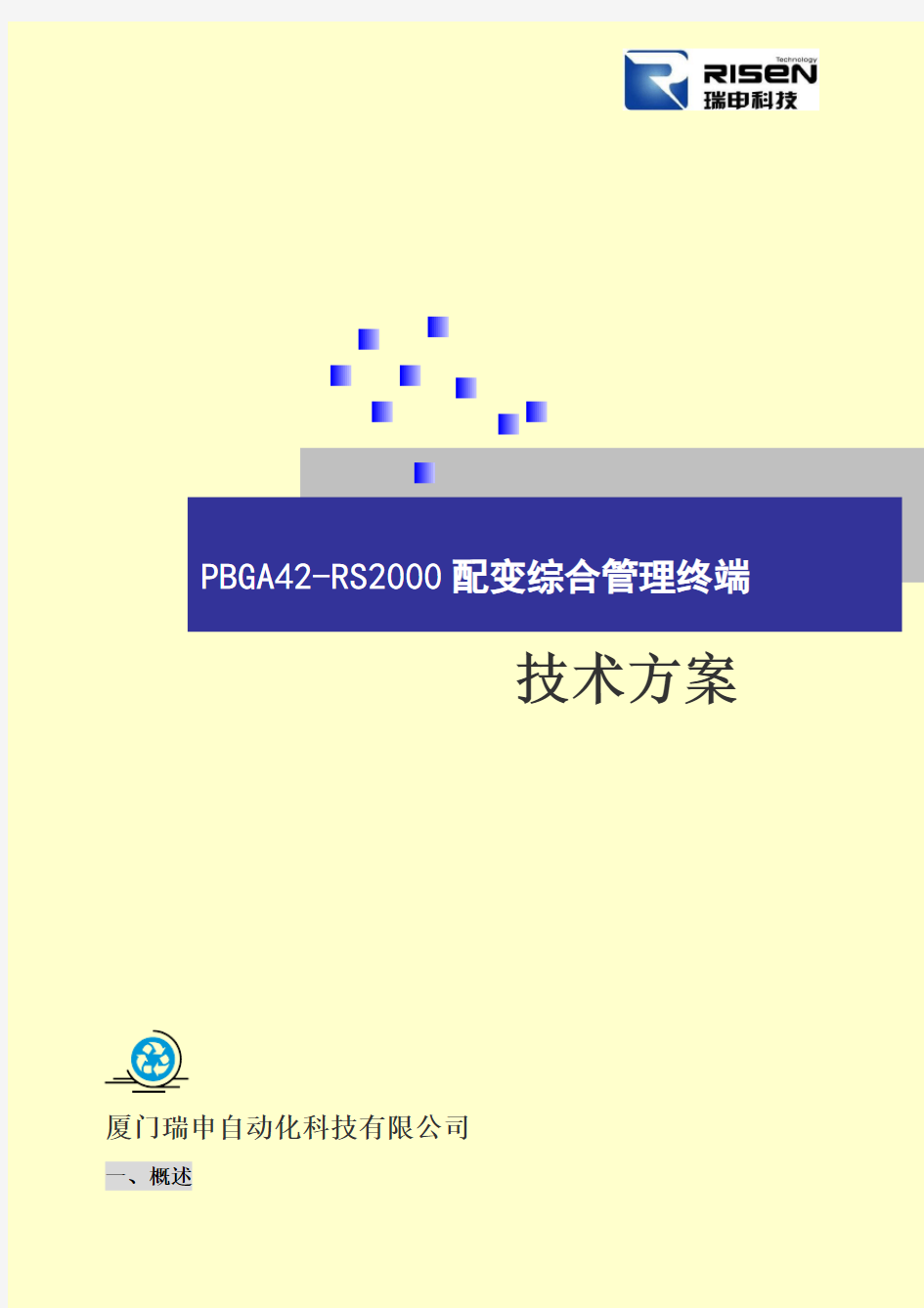
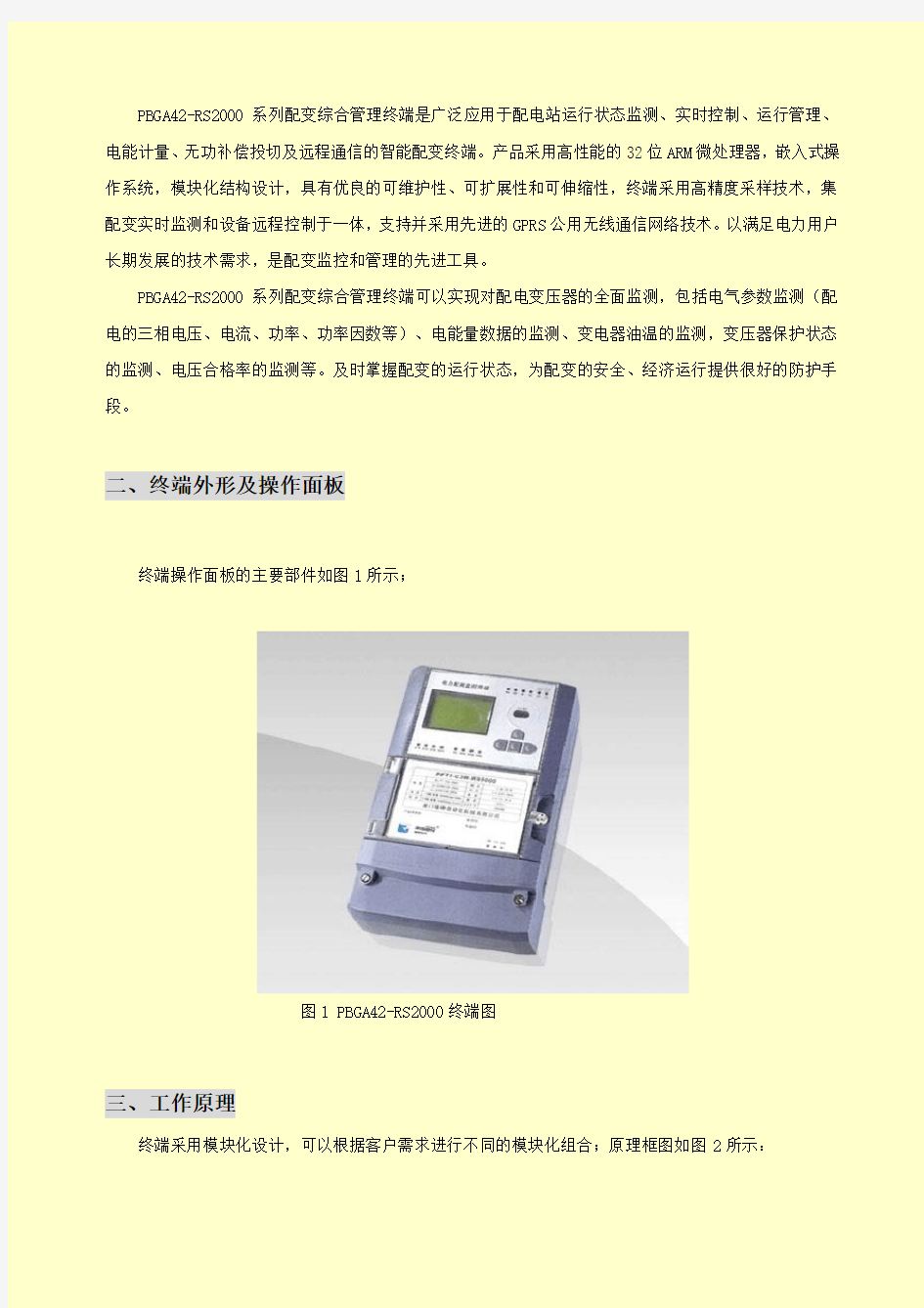
技术方案
厦门瑞申自动化科技有限公司
一、概述
PBGA42-RS2000配变综合管理终端
PBGA42-RS2000系列配变综合管理终端是广泛应用于配电站运行状态监测、实时控制、运行管理、电能计量、无功补偿投切及远程通信的智能配变终端。产品采用高性能的32位ARM微处理器,嵌入式操作系统,模块化结构设计,具有优良的可维护性、可扩展性和可伸缩性,终端采用高精度采样技术,集配变实时监测和设备远程控制于一体,支持并采用先进的GPRS公用无线通信网络技术。以满足电力用户长期发展的技术需求,是配变监控和管理的先进工具。
PBGA42-RS2000系列配变综合管理终端可以实现对配电变压器的全面监测,包括电气参数监测(配电的三相电压、电流、功率、功率因数等)、电能量数据的监测、变电器油温的监测,变压器保护状态的监测、电压合格率的监测等。及时掌握配变的运行状态,为配变的安全、经济运行提供很好的防护手段。
二、终端外形及操作面板
终端操作面板的主要部件如图1所示;
图1 PBGA42-RS2000终端图
三、工作原理
终端采用模块化设计,可以根据客户需求进行不同的模块化组合;原理框图如图2所示:
图2 工作原理框图
终端主要由以下几部分组成:数据处理部分、计量采样部分、控制部分、开关量/脉冲采集部分、通讯模块部分等,具体描述如下: 3.1 数据处理部分
CPU 采用PHILIPS 公司生产的LPC2214处理器,该处理器是当今世界上非常先进的工业用途ARM 芯片,其运行速度快、处理功能强大、具有丰富的片内外资源, CPU 通过与各通讯口的通讯,完成与外设数据的交换;对数据进行统计分析;CPU 将设置数据、统计数据及计算数据等保存在FLASH 、FRAM 、SRAM 等存储器中;通过遥信/脉冲接入口,获取开关或电能表脉冲信息。
终端的历史数据存储容量为8MByte ;采用SAMSUNG 公司的K8D6316,该器件属非易失串行FLASH 存储器;SRAM 采用ISSI 公司的61LV51216,具有省内,存取速度快的特点。
3.2 计量采样部分
计量芯片采用国内知名品牌ATT7022B ,其集计量、谐波采集于一身的处理芯片;交流输入部分采用互感器隔离输入,保证了信号处理的抗干扰性能。
3.3 控制部分
输出控制部分由控制输出预动作部分和控制执行部分组成,控制输出采用主处理器与协处理器共同执行方式,通过多次数据确认保证控制输出的可靠性,防止控制误动作。
3.4 开关量/脉冲采集部分
采用光电隔离输入,脉冲计量准确,可直接接入有源或无源信号,接入方式灵活,可适用不同脉冲表的输出要求。
LPC2214
专用计量芯片 电
压
电
流 显示 时钟 FLASH FRAM
SRAM GPRS/CDMA 通讯模块 多路RS485
RS232 红外
键盘 遥控 遥信/脉冲
电源及电池管理 电池
3.5 通讯部分
通讯部分采用模块设计,模块可配置为GPRS/CDMA/网络通讯/电话MODEM,通讯连接可靠;
四、终端主要特点
4.1密封式设计,ABS防水阻燃材料,壁挂式结构、体积轻巧、安装方便;
4.2采用高速32位嵌入式处理器DSP和嵌入式实时多任务RTOS操作系统;
4.3内部嵌入高速高精度的采集模块,实现实时高速电能计算,特别是在负荷波动大、谐波含量高的运行状况下依然能够保证采样和电能计量精度;
4.4大容量的主板FLASH存储芯片保证各种数据的方便存储;
4.5终端电磁兼容性能优良,能抵御高压尖峰脉冲、强磁场、强静电、雷击浪涌的干扰、且具有较强的温度自适应能力范围;
4.6兼容多种通信技术,通信模块电源单独可控,可进一步防止数据通信模块死机;
4.7可同时接入国内外多种电表规约;
4.8宽电压范围设计使其具有更高的可靠性,更加适应工作环境;
4.9异常事件主动上报,可及时发现和解决故障,不但支持GPRS网络传到后台,并可以以短消息方式传到指定的手机上;
4.10全新的维护概念,支持当地/远方软件的在线升级;
五、技术指标
参考标准
GB/T13729-92 远动终端通用技术条件
GB/T15153-94 远动设备及系统工作条件环境条件和电源
DL/T630-1997 交流采样远动终端技术条件
DL/T614-1997 多功能电能表
GB/T15576-1995 低压无功静态补偿装置技术条件
DL/T535-1993 电力负荷控制数据传输规约配网自动化监控终端通用技术条件
测量准确度
电压0.5级有功功率0.5级
电流0.5级无功功率0.5级
零序电流0.5级频率0.1级
有功电量 1.0级功率因数0.5级
无功电量 2.0级
通信接口
级联RS485接口:可连接同一配电站的其它配电终端或低压集中表系统的集
中器,通过命令和数据的转发,实现GPRS/CDMA的信道共享 1路RS485接口
本地抄表RS232接口:本地通信功能测试和现场抄表接口
本地维护RS232接口:本地功能维护和升级接口
遥信接口
具备4路开关量,4路脉冲量输入接口,可用于门接点、开关状态和脉冲输入等
遥控接口
具备4路遥控输出,接点容量:220V/5A
显示
128×64点阵宽温LCD,全中文人机操作接口,多种测量值可同屏显示,可通过按键操作切换显示各类参数。
工作电源
三相四线供电断两相时,三相三线供电断一相时,交流电源仍能正常工作
额定电压:3×220/380V(三相四线),3×100V(三相三线),允许偏差±30%。
额定频率:50Hz,允许偏差±5%
整机功耗:≤3W(GPRS/CDMA不与主站通信的状态)
备用电源:7.4V/700mAh可充电锂电池,终端停电时可维持终端与主站通信30分钟。
电磁兼容性能
射频电磁场辐射抗扰度(4级),电快速瞬变脉冲群抗扰度(4级),工频磁场抗扰度(5级),浪涌抗扰度(4级),静电放电抗度(4级),电压暂降和短时中断抗扰度(4级)。
运行环境
正常工作温度:-30℃~+65℃
极限工作温度:-40℃~+70℃
六、基本功能
6.1 数据采集
实时采集:三相电压、电流、零线电流、有功、无功功率、功率因数、频率、谐波、电能量。
6.2 远程抄表
数据集抄(电能表数据采集)。可以与电能表通讯、采集、保存并远传电能量数据。同时装置本身具有计量功能
6.3 运行参数监测
在线检测环境温度、变压器油温、油位;记录停电、补偿电容失效、计量箱开启、改写电量表底等事件;能统计电压合格率;事件发生时能记录现场的一些参数,供分析处理。
6.4 数据管理
负荷统计:电压、电流的最大值最小值及最值出现时间;电压越限时间;三相15分钟平均电流最大值、出现时间;电容投入次数。
6.5 无功补偿
无功补偿以无功、电压和电压畸变率等作为电容器动作依据,根据设定参数进行分析判断,就地控制电容器组投切,实施无功补偿和无功就地平衡;在线监测电容器组分路投切信息、投切前后功率因数、电压、无功功率等。
6.6 数据保存
停电后,时钟继续走时;除实时数据外所有数据均自动保存,存储容量为8MB,保存时间10年。
6.7 故障报警
终端具有异常事件主动上报功能。不但支持GPRS网络传到后台,并可以以短消息方式传到指定的手机上。
6.8 数据通信
多种与主站通讯方式:支持GPRS、CDMA、短信息等无线通讯方式,也支持拨号、专线、网络等有线通讯方式:支持IEC60870-5-101、104等规约。
6.9 参数设置
全新的维护概念:具有功能强大的组态功能,可以在当地/远方方便地修改设备参数,支持当地/远方软件的在线升级;
终端服务器安装流程
终端服务器安装 一:操作系统环境配置: 1:装好Windows 2003 Server系统,安装SP2补丁。 一般终端服务的使用期限是120天,为了延长期限,确保系统能正常使用,在安装终端服务器组件时必须先修改系统日期,可以将系统日期设置为后几十年,如2050年,设置日期后才能添加组件(其他方法见文档:Windows Server 2003终端服务的安装与激活)。通过控制面板—添加或删除程序—添加/删除Windows组件,安装应用程序服务器组件和终端服务器组件。 选择应用程序服务器,终端服务器,下一步安装即可。终端服务器安装模式有宽松安全模式和完整安全模式,我们选择宽松安全模式。 文件复制和配置完成后,重新启动系统即可完成终端服务器安装 2:确认Windows 2003 Server系统中,我的电脑—管理—计算机管理—系统工具—本地用户和组是否存在。 3:在开始—运行中输入命令gpedit.msc确认组策略编辑器中计算机配置—管理模板—Windows组件—终端服务,是否存在。 如果上面两项不存在那么必须重装操作体统,直到存在为止才能安装金蝶客户端。 二:安装K3客户端 1:打开金蝶安装程序文件夹点击setup.exe 2:单击环境检测,选择客户端,点击检测,根据系统提示安装缺省的资源软件3:确定,选择相应组件的安装路径,安装完成以后,重新单击环境检测,直到环境已满足安装要求。手工安装完成以后重新进行环境检测,如果还有未安装的
组件,重新手工安装,直到点击检测马上出现如下界面完成环境检测。(每次提示错误以后都会有这个界面,但重新检测还会有未安装组件,必须点击检测后马上提示环境符合K3系统条件) 4:打开安装程序文件夹,双击setup.exe 单击安装金蝶K3 单击安装金蝶下一步 单击”是”,填入用户名:ERP_Client 公司名称:天地(常州)自动化股份有限公司 序列号:默认 单击下一步,选择安装路径,默认的安装路径为:C:\progran files\kingdee\ERP 单击“浏览”改变默认路径,选择磁盘空间较大,安全性较好的磁盘,若是为了做镜像文件,以便及时恢复也可安装在系统盘下。点击“下一步”继续。 单击所需的安装类型,选择“01 自定义安装”点击下一步继续。 选择安装的组件,勾选“客户端部件”“、K/3系统工具”、“K/3 BOS运行平台”,单击下一步 等待安装过程。 安装完毕后点击“完成” 安装完成后,在开始菜单中显示有金蝶K3程序,即可表明安装成功 三:客户端配置 客户端程序安装完毕后开始客户端系统配置以及中间层注册 1:添加新用户 添加远程登录第一层用户和密码(注意在终端服务器上添加的用户必须跟中间层服务器添加的客户一致,用户名和密码都必须一致)
IT运维人员工作手册通用版
企业运维(IT)人员工作手册通用版2012/05 企业运维(IT)人员工作手册 作者:职道 1.目地: 为了明确运维技术人员工作职责、规范运维人员工作行为、保证运维服务质量和做好运维服务管理工作。 2.范围: 适用范围:企业总部各中心各部门、分公司、子公司的运维部门 发布范围:企业总部各中心各部门、分公司、子公司、各门店的运维部门 3.运维人员工作职责: 3.1.电脑设备软、硬件维护和周边外设的维护; 3.1.1.新电脑的硬件安装须做到安全、整洁、规范 3.1.1.1.不带电安装操作,安装过程防止静电,安装完成后进行各种连接线的整理,设备、配件的摆放合理,如显 示器调整到最适合的高度等。 3.1.1.2.硬件安装完成后进行操作系统的安装和设置,如果安装的是WINDOWS视窗操作系统,硬盘分区应为NTF格式, 以利于将来的安全设置; 3.1.1.3.设置计算机名,如果是个人使用的电脑,可以人员姓名为计算机名,如果是多人共用的电脑,以部门名字 相关设置计算机名; 3.1.1. 4.分配网内已规划好的唯一固定的IP地址,分配计算机登录帐号,如果使用域控制器管理则建立与域服务器 的连接并分配域帐号。进行计算机的安全设置,如组策略设置等; 3.1.1.5.安装安全软件(杀毒软件\防火墙软件等); 3.1.1.6.安装办公软件、业务软件; 3.1.1.7.互联网上网配置,如浏览器的配置; 3.1.1.8.如果有需要,进行打印机等外围设备的安装与调试; 3.1.1.9.响应使用人的合理需要安装其它工作软件; 3.1.1.10.所有软件安装完成并调试正常后,进行系统备份,备份文件存于电脑的最后一个分区,在最后一个分区 内建立运维文件夹,并留下“不可删除”的提醒标志,将备份文件、已装软件的安装程序(通用超大文件除外)、相关设置信息存于此文件夹内。 3.1.2.日常维护工作 1 / 9
机房服务器硬件配置方案
机房服务器硬件配置方案 一、入门级常规服务器硬配置方案: 硬件名称基本参数 奔腾E2160系列,LPGA封装,双核,工作功率65W,核心电压 1.25V,数量参考价CPU 内存 主板主频1800MHZ,总线频率800MHZ,倍频9,外频200MHZ,128M一 级缓存,1M二级缓存,指令集MMX/SSE/SSE2/SSE3/Sup-SSE3/EM64T111¥460¥135¥599Kingston DDRII 667 1G,采用PBGA封,频率667MHZ 采用Intel P965/ICH8芯片组,集成Realtek ALC 662声卡芯片,适用Core2 Extreme/Core 2 Quad/Core 2 Duo/奔腾4/赛扬D/PentiumD系列处理器。 前端总线频率FSB 1066MHz 硬盘台式机硬盘容量:160GB转速/分:7200转/分缓存(KB):8000KB接 口类型: Serial ATA接口速率: Serial ATA 300 机箱类型: xx飓风II机箱样式: 立式机箱结构: Micro ATX/ATX 3.51¥380机箱
光驱 散热器 UPS 稳压器 显示器 鼠标键盘英寸仓位:1个软驱仓位+6个硬盘仓位光驱仓位:4个产品电源: 金河田 355WB 3C 选配,普通DVD光驱 热器类型: CPU散热器散热方式: 风冷风扇转数(RPM):2200轴承类 型: 合金轴承适用范围: Intel LGA775 Conroe、Pentium D、Pentium4 Celeron D全系列最大风量(CFM):43CFM UPS电源类型: 后备式UPS额定输出容量: 0.5kva 选配
DMC NEMS 设备管理控制台配置使用手册
设备管理控制台DMC配置使用手册 1 设备管理控制台(DMC) (3) 2 特性的优点 (3) 3 DMC硬件配置 (4) 3.1 主机 (4) 3.2 8ASE/16ASE模块 (5) 3.2.1 模块简介 (5) 3.2.2 接口属性 (5) 3.2.3 接口指示灯 (5) 3.2.4 接口连接电缆 (6) 4 DMC软件配置 (6) 4.1 配置步骤 (6) 4.2 Telnet重定向配置 (6) 4.2.1 TTY编号规则 (7) 4.2.2 配置异步接口 (7) 4.2.3 启动T elnet重定向功能 (7) 4.2.4 配置监听端口 (8) 4.2.5 配置用户界面其他相关参数 (8) 4.2.6 断开T elnet重定向连接 (9) 4.3 DMC功能模块配置 (9) 4.3.1 用户管理 (9) 4.3.2 DMC模块相关命令 (10) 4.3.3 DMC配置文件 (10) 4.4 DMC模块的Web接口 (12) 4.4.1 登录DMC (12) 4.4.2 浏览实验设备 (13) 4.4.3 反向T elnet到实验设备 (14) 4.4.4 管理实验设备 (15) 4.4.5 清除设备配置 (17) 4.4.6 重新检测相连设备 (18) 4.4.7 退出登录 (18) 4.5 配置举例 (18) 4.5.1 组网需求 (18) 4.5.2 组网图 (19) 4.5.3 配置步骤 (19) 4.5.4 验证 (20) 4.6 注意事项 (20) 5 DMC在网络实训室解决方案中的应用 (20)
6 FAQ (20)
1 设备管理控制台(DMC) 在网络实训室解决方案中,设备管理控制台(DMC,Device Management Controller)扮演的主要角色是一个串口服务器,用来在不同的网络用户间共享一个实验台中的网络设备的Console口,使这些用户可以通过IP网络直接访问实验设备的Console口,完成设备的配置,进而完成相应的实验。 每个实验台有一个DMC,用来连接本实验台里所有设备的Console口。用户通过反向Telnet 方式访问实验设备的Console口。 AR28或AR46路由器在网络实训室解决方案中担当DMC的角色,其功能特性如下: 1、实验设备自动识别:自动识别连接的实验设备,如交换机、路由器、防火墙等,不需要 手工干预; 2、可识别Quidway、H3C、3Com等多种逻辑; 3、Web操作界面: a) 浏览实验设备:用户可以直接用Web浏览器查看该控制台连接的设备类型、使用 状态等信息; b) 访问实验设备:用户在Web界面上点击实验设备链接,即可通过反向Telnet登录 到实验设备的Console口; c) 清除实验设备配置(一键清):管理员用户可以选择清除一个、多个或全部实验设 备的配置; d) 重新检测相连实验设备:管理员用户可以要求DMC重新检测ASE卡上连接的实 验设备信息; e) 用户分权管理:支持用户的分权管理,为不同的用户进行不同的授权,提高系统安 全性。 4、实验设备Console口连接共享:登录DMC就可以访问实验设备的Console口,完成 设备配置和管理的功能,不需要直接连接实验设备的Console口; 5、并发控制:控制对实验设备的访问冲突,保证每台实验设备在任一时刻只有一个用户可 以访问。 2 特性的优点 此特性有以下优点: 1、实验设备自动识别,简化了配置工作。 2、采用Web接口模式,方便了用户的访问,增强了DMC的易用性。
windows终端服务安装和实现
windows终端服务实现 1,学习终端服务的实验原理 (一)终端服务概述 终端服务(Terminal Service)是一个客户端/服务器应用程序,由一项运行 Windows Server 2003的计算机上运行的服务和一个可以在多种客户端硬件设备上运行的客户端程序组成。Terminal Service可使所有的操作系统的功能、客户端应用程序的执行、数据处理以及数据存储在服务器上进行。它还提供有通过终端仿真软件对服务器桌面的远程访问。 Windows Server 2003 的终端服务器组件建立在Windows 2000终端服务应用服务器模式的可靠基础上。终端服务可以允许用户将基于Windows的应用,或Windows桌面本身,虚拟到任何计算设备(包括那些不能运行Windows的设备)。作为网络管理员,通过构建网络中的终端服务,可以使用各种不同硬件设备的客户端都对远程服务器实现远程访问。 Windows Server 2003系列操作系统的终端服务包括“远程桌面”、“终端服务器”和“终端服务器许可证服务器”3部分。 1、远程桌面 远程桌面是安装在网络中客户机上的远程控制软件,是一种瘦客户端软件,因为它并不对管理员下达的操作进行任何处理。该软件允许客户端计算机可以作为终端对Windows Server 2003服务器进行远程访问。 2、终端服务器 终端服务器是安装在网络中Windows Server 2003服务器上的程序,它通过网络处理从客户机的远程桌面传递的指令,远行后将结果传回远程桌面。 3、终端服务器许可证服务器 由于通过客户机可以远程遥控终端服务器,这就对客户端身份提出了更高的要求,必须确保合法身份的客户端才能连接终端服务器。为此,在终端服务网络内,每个客户机要使用终端服务器,必须提供客户端许可证。客户端许可证是授予客户端可以访问终端服务器的“身份证”。这个许可证并不是由终端服务器自己颁发,而是由终端服务器许可证服务器进行颁发。要构建终端服务器许可证服务器,必须在网络内的一台计算机上安装Windows Server 2003中的“终端服务授权”组件。为确保安全,管理员应该将“终端服务器授权”与终端服务器安装在不同的计算机上。 (二)终端服务的两种模式 Windows 2003终端服务有2种运行模式:完整安全模式和宽松安全模式。 1.完整安全模式 该模式下终端服务器用户与服务器上的用户组的成员具有相同的权限。这是最安全的模式,但有些应用程序在该模式下无法运行。 2.宽松安全模式 该模式下所有用户将拥有对关键的注册表和文件系统位置的安全访问权。如果要在终端服务的客户机上运行有些老的应用程序,这可能是必要的。 2、实验步骤 (一)安装终端服务 在一台Windows Server 2003的计算机上安装终端服务组件,通过“添加/删除Windows
完整版H3C5120完全配置手册
02-登录交换机配置 目录 1 登录以太网交换机 1.1 登录以太网交换机方法简介 1.2 用户界面简介 1.2.1 交换机支持的用户界面 1.2.2 用户与用户界面的关系 1.2.3 交换机用户界面编号 1.2.4 用户界面公共配置 2 通过Console口进行本地登录 2.1 通过Console口进行本地登录简介 2.2 通过Console口登录交换机的配置环境搭建 2.3 配置Console口登录方式的公共属性 2.4 Console口登录配置任务简介 2.5 认证方式为None时Console口登录方式的配置 2.5.1 配置过程 2.5.2 配置举例 2.6 认证方式为Password时Console口登录方式的配置 2.6.1 配置过程 2.6.2 配置举例 2.7 认证方式为Scheme时Console口登录方式的配置 2.7.1 配置过程 2.7.2 配置举例 3 通过Telnet/SSH进行远程登录 3.1 通过Telnet进行远程登录 3.1.1 通过Telnet登录简介 3.1.2 Telnet配置环境搭建 3.1.3 配置Telnet登录方式的公共属性 3.1.4 Telnet登录配置任务简介 3.1.5 认证方式为None时Telnet登录方式的配置 3.1.6 认证方式为Password时Telnet登录方式的配置3.1.7 认证方式为Scheme时T elnet登录方式的配置 3.2 通过SSH进行登录 3.2.1 通过SSH进行登录简介 3.2.2 通过SSH进行登录配置
4 通过Web网管登录 4.1 通过Web网管登录简介 4.2 通过Web网管登录配置 4.3 Web用户显示 4.4 通过Web网管登录举例 5 通过NMS登录 5.1 通过NMS登录简介 5.2 通过NMS方式登录组网结构 6 Telnet业务报文指定源IP 6.1 Telnet业务报文指定源IP简介 6.2 配置Telnet业务报文指定源IP 6.3 配置Telnet业务报文指定源IP显示 7 对登录用户的控制 7.1 对登录用户的控制简介 7.2 配置对Telnet的控制 7.2.1 配置准备 7.2.2 通过源IP对Telnet进行控制 7.2.3 通过源IP、目的IP对Telnet进行控制 7.2.4 通过源MAC地址对Telnet进行控制 7.2.5 配置举例 7.3 通过源IP对网管用户进行控制 7.3.1 配置准备 7.3.2 通过源IP对网管用户进行控制 7.3.3 配置举例 7.4 通过源IP对Web用户进行控制 7.4.1 配置准备 7.4.2 通过源IP对Web用户进行控制 7.4.3 强制在线Web用户下线 7.4.4 配置举例 1 登录以太网交换机登录以太网交换机方法简介1.1 用户可以通过以下几种方式登录以太网交换机:口进行本地登录通过Console?进行远程登录或SSH通过Telnet?网管登录通过Web?登录通过NMS? 用户界面简介1.2 交换机支持的用户界面1.2.1
12终端服务的安装与配置
第十二章 终端服务的安装与配置
1.终端服务概述 2.安装终端服务器与客户端 3.远程管理与远程控制 4.终端服务器的设置
1
1.终端服务概述 (1)终端服务
? 使用户能够在本地计算机连接、登录并操作 远程的Windows Server 2003计算机。
2
(2)终端服务器的功能
? Windows Server 2003的终端服务提供两大功 能(两种运行模式):
* 远程桌面管理:系统管理员可以从任何一个终 端客户端登录,远程管理网络与计算机。此功 能已内置在Windows Server 2003中,但同时 只能有两个连接。
? 应用服务器:可在服务器上安装各种应用程序 (例如Office等),供网络上的多个用户可以同 时使用。(需要安装“终端服务”组件,使用 期限120天,除非网络内有一台已经被激活的 “终端服务器授权服务器”).
3
2. 终端服务器的架设与连接设置
(1) 架设终端服务器
? 启用远程桌面管理
控制面板→系统→远程→允许用户远程连接 到这台计算机
? 安装终端服务器
控制面板→添加/删除程序→添加/删除 Windows组件→选择“终端服务”
操作演示
4
(2) 安装远程桌面连接(客户端) ? Windows 2003/XP自动安装了远程桌面
连接:
运行:开始→所有程序→附件→通讯→远程 桌面连接
? 其他Windows系统:从
C:\Windows\system32\clients\tsclients\w in32下取得
5
华为多语音终端MA5675M配置手册
华为PON终端MA5675M设备配置手册 功能实现原理:通过华为PON终端MA5675M设备连接PON网络,通过PON网络实现与互联网的通信. (由于现在itms平台还没有建对接MA5675M设备相应的模板,所以还不能实现通过ITMS平台自动下发数据到MA5675M设备)。 注:华为MA5675M设备在部分中兴OLT上能通过LOID注册。 一、准备工作: 步骤一、MA5675M设备接电,开机; 步骤二、网线一头连接MA5675M设备任意网口,网线另一头连接电脑; 步骤三、设置电脑网卡IP和掩码; IP:192.168.100.2;掩码:255.255.255.0
步骤一、打开浏览器,输入“192.168.100.1”,回车; 步骤二、在登录界面使用超级管理员账号登录管理设备(可选择语言类型); 用户名:telecomadmin;密码:admintelecom
(此图以实际设备为准)。 步骤三、WAN接口参数配置: 1. 在左侧导航树中选择“WAN > WAN 配置”。 2. 在右侧信息栏页面中,单击“新建”,在弹出的窗口中,设置WAN 接口参数如下: 勾选“WAN 连接”后面的“使能”单选框,开启新建的WAN 连接; 设置“服务列表”为“VOIP”; 设置“连接方式”为“路由”; 设置“VLAN ID”为“45”; 设置“802.1p”为“6”; 设置“获取IP 方式”为“DHCP”;
其它TR069和INTERNET业务配置情况如下。(和语音配置相似)
注:上面的宽带业务vlan id 1710以实际业务vlan为准。在配置宽带业务之前,需要打开LAN端口,具体操作如下:
Windows服务器配置与管理
连云港职业技术学院 信息工程学院《Windows服务器配置与管理》 大作业文档 题目:终端服务的管理与配置 姓名: 学号: 29号 专业:计算机网络技术 导师: 连云港职业技术学院信息工程学院 2010 年12 月
摘要 客户端通过终端服务客户端软件连接到终端服务器,在客户端的显示器上将显示出终端服务器使用的操作系统的界面。客户端软件讲客户鼠标和键盘的操作传送给服务器,然后将服务器显示的界面传送给客户端。对客户端而言,就像操作本地计算机一样。 Windows server 2003终端服务器可用来管理每个客户远程登录的资源,它提供了一个基于远程桌面协议的服务,使windows server 2003成为真正的多会话环境操作系统,并让用户能使用服务器上的各种合法资源。也可以让使用配置较低计算机的用户,通过终端服务使用服务器上最新的操作系统或者软件。 【关键字】终端服务器远程桌面远程协助配置 目录 摘要 (2) 第1章引言 (4) 第2章系统实现 (5) 2.1 安装终端服务器 (5) 2.2 windows XP的设置 (11) 2.3 终端服务器的连接配置 (15) 2.4 配置和使用“远程桌面” (20) 2.5 配置远程协助 (25) 2.6使用基于HTTP协议的终端服务器 (32) (32) (34) 第3章总结 (38)
参考文献 (39) 第1章引言 Windows server 2003操作系统提供了可用于从远程位置管理服务器的工具。这些工具包括“远程桌面”管理单元、终端服务器、远程协助、Telnet服务等远程管理工具。了解每种工具的优点和安全性需要后,就可以为远程管理和管理任务选择最合适的工具了。 终端服务器是通过网路服务器来提供一种有效和可靠的方法,分发基于windows的程序。它通过网络处理从客户端远程桌面传递的命令,运行后将结果传回远程桌面。通过终端服务器,可允许多个用户同时访问运行windows server 2003家族操作系统之一的服务器上的桌面。可以运行程序、保存文件和使用网络资源,就像坐在那台计算机前一样。 远程桌面是安装在网络中的客户端上的一种瘦客户端软件,它授权远程访问运行windows server 2003家族操作之一的任何计算机桌面,而并不对管理员下达的指令进行任何处理。允许用户实际通过网络中的任何计算机管理服务器——甚至是Microsoft Windows Server 2003服务器。 使用终端服务的优点是:将windows server 2003家族操作系统更快的引入桌面;充分利用已有的硬件;可以使用终端服务器集中部署程序;使用终端服务器远程桌面。 Windows server 2003终端服务新增功能:程序的集中部署;对应用程序的远程访问;单应用程序访问;终端服务管理器;远程控制;音频重定向;组策略集成;分辨率和颜色增强功能。 第2章系统实现 2.1安装终端服务器 方法一:使用【添加或删除程序】来安装终端服务器 (1).在【控制面板】中单击【添加或删除程序】图标打开【添加或删除程序】对话框。
VIOS安装配置手册
VIO Server安装配置手册 2013/6/21
文档密级:[ ]机密 [√]内部公开 [ ]对外公开文档状态:[√]草案 [ ]正式发布 [ ]正在修订修订记录
目录 第1章 VIO Server功能介绍......................... 错误!未定义书签。 磁盘虚拟共享技术介绍(Storage Virtualization)............ 错误!未定义书签。 网络虚拟共享技术介绍 (Ethernet Virtualization) ............ 错误!未定义书签。 VIO Server及Client分区整体架构.......................... 错误!未定义书签。第2章 VIO Server创建............................. 错误!未定义书签。 激活VIO密码.............................................. 错误!未定义书签。 创建VIO Server分区....................................... 错误!未定义书签。第3章 VIO Server安装............................. 错误!未定义书签。第4章 VIO Server配置............................. 错误!未定义书签。 修改VIO Server基本设置................................... 错误!未定义书签。 版本确认.............................................. 错误!未定义书签。 时间和时区配置........................................ 错误!未定义书签。 目录大小配置.......................................... 错误!未定义书签。 修改VIO Server操作系统限制。......................... 错误!未定义书签。 多路径软件............................................ 错误!未定义书签。 rootvg镜像............................................... 错误!未定义书签。 VIO client分区准备virtual disk ........................... 错误!未定义书签。 使用VSCSI技术........................................ 错误!未定义书签。 使用NPIV技术......................................... 错误!未定义书签。
在windows server 中安装终端服务器组件
在Windows Server 2003中安装终端服务器组件 在远程治理方面,Windows Server 2003系统一个最明显的进步确实是增加了“远程桌面”功能。如此一来,从Windows 2000保留下来的终端服务大概就显得有点多余了。然而情况并不是如此,因为在不安装“终端服务器”的前提下,“远程桌面”功能的可治理性比较有限。搭建终端服务器以后,对Windows 2000 Server和Windows Server 2003系统的远程治理操作将更加灵活。 在Windows Server 2003(SP1)中默认没有安装终端服务器组件,用户需要手动添加该组件。安装终端服务组件的步骤如下所述:
第1步,在开始菜单中依次单击“操纵面板”→“添加或删除程序”菜单项,打开“添加或删除程序”窗口。然后单击“添加/删除Windows组件”按钮,打开“Windows组件向导”对话框。在“组件”列表中选中“终端服务器”复选框,如图2008112107所示。 图2008112107 选中“终端服务器”复选框第2步,打开“配置警告”对话框,提示用户关于IE安全配置方面的信息。因为配置终端服务器的目的要紧是为了远程治理Windows Server 2003服务器,关于扫瞄Internet方面的要求并不高,因此直接单击“是”按钮。返回“Windows组件”对
话框,选中“终端服务器授权”复选框,并单击“下一步”→“下一步”按钮即可,如图2008112108所示。 图2008112108 “配置警告”对话框 第3步,在打开的为应用程序兼容性选择默认权限对话框中列出两种安装模式,即“完整安全模式”和“宽松安全模式”。选择不同的模式会应用到Windows Server 2003系统的不同安全级不。选中“完整安全模式”单选框,并单击“下一步”按钮,如图2008112109所示。
PROP综合业务终端软件操作手册
PROP综合业务终端软件操作手册 中国证券登记结算有限责任公司上海分公司 二零一九年三月
目录 1.引言 (4) 1.1. 编写目的 (4) 1.2. 系统概述 (4) 1.3. 定义 (4) 1.4. 参考资料 (6) 1.5. 阅读说明 (6) 2.安装指南 (7) 2.1. 安装准备 (7) 2.1.1. 运行平台及要求 (7) 2.1.2. USBKEY准备 (7) 2.2. 安装步骤 (8) 2.2.1. 软件获取 (8) 2.2.2. PROP综合业务终端的安装 (8) 3.首次登录指南(结算参与人) (11) 3.1. 用户体系 (11) 3.2. 用户管理 (11) 3.3. 参数配置 (12) 3.4. 系统检测 (13) 3.5. 用户登录 (14) 4.首次登录指南(发行人) (17) 4.1. 参数配置 (17) 4.2. 证书申请 (18) 4.3. 系统检测 (21) 4.4. 用户登录 (22) 5.使用说明 (24) 5.1. 操作流程图(结算参与人) (24) 5.2. 操作流程图(发行人) (25) 5.3. 登录界面功能介绍 (25) 5.3.1. 系统设置 (25)
5.3.2. 证书管理(发行人) (26) 5.3.3. 日志 31 5.4. 主界面功能介绍 (31) 5.4.1. 主界面要素说明 (31) 6.业务功能介绍 (34) 6.1. 公共服务 (34) 6.1.1. 用户管理(结算参与人) (34) 6.1.2. 用户管理(发行人) (41) 6.1.3. 数据文件服务 (42) 6.1.4. 用户间文件交换 (53) 6.1.5. 公告信息 (60) 6.1.6. 短信订阅服务 (64) 6.1.7. 系统维护 (65) 附录一:PROP综合业务终端功能菜单权限对应表 (67) 附录二:Q&A (68)
HOW TO:为远程管理模式配置 Windows 终端服务
HOW TO:为远程管理模式配置Windows 终端服务 概要 本分步指南介绍了如何在Windows 2000 Server 中为"远程管理"模式配置终端服务,该模式允许您远程管理所有计算机。本文描述如何安装和配置"终端服务"以及如何安装和运行客户端,并简述如何使"终端服务"通过防火墙工作。 安装终端服务 可以在两种模式下安装"终端服务":"应用程序服务器"模式和"远程管理"模式。"应用程序服务器"模式用于瘦客户端环境,在该环境下用户可拥有轻量PC,并在服务器上而不是在本地运行程序。"应用程序服务器"模式要求每个连接用户均有许可证。 "远程管理"模式允许两种低资源并发连接,该模式非常适用于远程管理。无需额外的许可证,而且该限制无法增加。本文描述"远程管理"模式。 安装终端服务的步骤 1.在CD-ROM 或DVD-ROM 驱动器中插入Windows 2000 Server 光盘。 2.如果在插入光盘后自动出现对话框,请单击安装附加组件。如果未出现对话框,请单击开始,指向设置,然后单击控制面板。双击添加/删除程序,然后单击添加/删除Windows 组件。 3.在组件列表中,单击以选中终端服务复选框。 4.如果选中了终端服务授权复选框,请单击以清除该复选框。对于"远程管理"模式,您无需该服务。单击下一步。 5.单击远程管理模式,然后单击下一步。 6."终端服务向导"运行并安装"终端服务"。完成后关闭该向导,在出现提示时重新启动计算机。 连接到终端服务 若要连接到运行在服务器上的"终端服务",您必须使用"终端服务"客户端。该客户端位于装有"终端服务"的服务器上的以下文件夹中: %SystemRoot%\System32\Clients\Tsclient\Net\Win32 在服务器上创建共享位置,以便在任何计算机上方便地安装该客户端。 在服务器上创建共享位置 1.使用"Windows 资源管理器"找到%SystemRoot%\System32\Clients\Tsclient\Net\Win32 文件夹。请注意,%SystemRoot% 可能是C:\Winnt 文件夹。
终端服务
从终端服务3389讲起 昨天我们讲到了提升权限的问题,好现在我们就来说一个简单的入侵,从3389找个肉鸡(没有肉鸡的话,对自己的技术提高是没好处的,不能老是看却不练啊,陈同学你说对吗?) 请各位注意,我这里并不是说什么烂鬼输入法漏洞。这种漏洞差不多已经绝迹了,太难找了,如果有人找到了,那恭喜你啦。众所周知,有开3389的一般都是服务器,也就是说有很大可能带局域网的,而内部入侵比外部要方便一点,这对大家是很好的,我想看我这个东西的很多都是学生吧(声明我就个学生哦)。如何能快速方便的得到开了终端的肉机呢?这需要用到两个工具,都是扫描工具来的,scanner3.0和焦点的xscan。打开scanner,输入一段IP,范围要大一点,scanner速度很快的。在“所有端口从”那里都填3389,点击“开始”就可以开工了。 很快的,扫描完成,结果出来了。点击右下脚的“删除”把多余的IP删了,只留下开了3389的IP。再点击“保存”,把结果保存到文件夹里。找到保存文件的目录,打开它。用记事本的替换功能把它保存为一个纯IP的TXT文件。“编辑-替换”在“查找内容”里输入要删除的垃圾,再点“全部替换”就行了。打开xscan,点击左边的蓝色按钮,进入“扫描板块”,只需在“SQL-Server弱口令”“NT-Server弱口令”前打钩,其他都清除掉。再点击右边的蓝色按钮,进入“扫描参数”,钩上“从文件获取主机列表”,打开刚才替换成纯IP的TXT 文件,确定之后就可以扫描了。这时需要比较长的时间!(注意我是拿3.0为例的,其他的也差不多)。确定目标,用mstsc(登陆终端的工具,这个我不喜欢用,但确实很容易上手的)登陆对方主机后,打开对方cmd.exe,输入“net use”,先看看有没有人也在连接这部机(安全一点好,毕竟不是在学雷峰啊)。“net view”命令之后当出现一堆前面带\\字符的就表示~~就表示什么呢??我想大家都非常明白吧!,如果不明白的话,我。。(也不知道怎么说了) 想做个补充 发现很多朋友对什么叫终端服务有点模糊 好,我们就详细说说毕竟这个概念很重要的 终端服务提供了通过作为终端仿真器工作的“瘦客户机”软件远程访问服务器桌面的能力。终端服务只把该程序的用户界面传给客户机。客户机然后返回键盘和鼠标单击动作,以便由服务器处理。每个用户都只能登录并看到它们自己的会话,这些会话由服务器操作系统透明地进行管理,而且与任何其他客户机会话无关。客户软件可以运行在多个客户机硬件设备上,包括计算机和基于 Windows 的终端。其他设备,如 Macintosh 计算机或基于 UNIX 的工作站,也可以使用其他第三方的软件连接到终端服务器。 终端服务可以在应用服务器模式或远程管理模式下在服务器上进行配置。作为应用服务器,终端服务提供了一种有效而可*的方式,通过网络服务器分发基于Windows 的程序。在应用服务器模式下,终端服务为可能无法正常运行 Windows 的计算机显示 Windows 2000 的桌面以及目前基于 Windows 的大多数应用程
TP-LINK 电力线适配器 TL-PA201 V2详细配置指南
电力线适配器 TL-PA201 详细配置指南 Rev: 2.0.1
声明 Copyright ? 2010 深圳市普联技术有限公司 版权所有,保留所有权利 未经深圳市普联技术有限公司明确书面许可,任何单位或个人不得擅自仿制、复制、誊抄或转译本书部分或全部内容。不得以任何形式或任何方式(电子、机械、影印、录制或其他可能的方式)进行商品传播或用于任何商业、赢利目的。 为深圳市普联技术有限公司注册商标。本文档提及的其他所有商标或注册商标,由各自的所有人拥有。 本手册所提到的产品规格和资讯仅供参考,如有内容更新,恕不另行通知。除非有特殊约定,本手册仅作为使用指导,本手册中的所有陈述、信息等均不构成任何形式的担保。
目录 第1章产品概述 (1) 1.1 产品简介 (1) 1.2 产品特性 (1) 第2章硬件描述 (2) 2.1 前面板介绍 (2) 2.2 接口与按钮介绍 (3) 2.3 典型应用 (3) 第3章软件安装 (5) 第4章配置管理软件 (8) 4.1 主界面 (8) 4.2 私有网络 (10) 4.3 服务质量 (11) 4.4 诊断 (12) 4.5 关于 (14) 第5章Pair按钮应用 (15) 附录A常见问题解答 (17) 附录B产品规格参数 (18)
第1章 产品概述 1.1 产品简介 TL-PA201 电力线适配器能够利用现有的电力线进行数据传输,无需另外布线。支持即插即用,只要有电源出口,利用两个适配器就可以扩展网络连接。适配器在电力线网络中数据传输距离可达300m,提供简洁、方便的组网方案。 TL-PA201 电力线适配器利用现有电力线最大传输速率可达到200Mbps,支持QoS特性,对网络时延要求较高的应用环境,如在线游戏和多媒体应用等,均可以达到稳定、良好的效果。 TL-PA201 电力线适配器支持128-bit AES加密,只需简单操作即可建立安全的连接,保证数据安全传输。适配器提供Pair按钮,使用该按钮可以快速、安全的组建多台适配器之间的私有网络。 1.2 产品特性 ?符合HomePlug AV、IEEE 802.3、IEEE 802.3u标准; ?通过现有电力线传输数据,即插即用; ?提供200Mbps传输速率; ?支持300m传输距离(同一电表范围内); ?支持QoS功能,保证时延要求较高的应用畅通; ?支持128-bit AES加密,保障网络数据传输安全; ?工作电压范围100V~240V,频率50/60Hz; ?内置T2.5AL250V保险丝。
Windows2008R2终端服务器安装配置.
Windows 2008 R2终端服务器安装配置 1.进入win2008R2桌面点击“开始”→“管理工具”→“服务器管理器”如下图 2点击“服务器摘要”→“安全信息”→“配置IEESC” 3在InternetExplorer增强的安全配置窗口“管理员”项选择“禁用”“用户”项选择“禁用”点击“确定”。
5在弹出的“添加角色向导页”中勾选“默认情况下将跳过此页”点击“下一步”。 7在选择角色服务窗口勾选“远程桌面会话主机”和“远程桌面授权”点击“下一步”。
8点击“下一步” 9在指定远程桌面会话主机的身份验证方法窗口选择“不需要使用网络级别身份验证”选项 点击“下一步”。 10在指定授权模式窗口选择“每用户”授权模式点击“下一步”。
11直接点击“下一步”。 12在配置客户端体验窗口勾选“音频和视频播放”、“录音重定向”、“桌面元素”三个选项 点击“下一步”。 13在为RD授权配置搜索范围窗口中勾选“为此许可证服务器配置发现范围”点击“下一 步”。
14点击“安装”。 15点击“关闭”系统重启。 16系统重启后继续安装。 17安装成功后点击关闭终端服务安装成功。 18点击“服务器管理器”→“配置”→“本地用户和组”→“用户”鼠标右键点击用户 列表空白处点击新用户创建要远程登录服务器的用户。 19点击“服务器管理器”→“配置”→“本地用户和组”→“组”→“RemoteDesktopUsers”。
20点击“添加”。 21点击“高级” 22点击“立即查找” 23选择刚才创建的新用户点击“确定”。 24点击“确定” 25点击“确定”。 26点击“服务器管理器”→“角色”→“远程桌面服务”→“高级工具”→“远程桌面授权管理器”。 27在RD授权管理器窗口选择服务器。 28鼠标右键点击待激活的服务器在弹出的菜单选中“激活服务器”
中国联通cBSS系统_终端应用环境配置手册V5.8
中国联通cBSS系统营业终端配置手册 V5.8
目录 一、背景 (3) 二、环境要求 (3) (一)操作系统要求 (3) (二)IE要求 (3) (三)访问地址 (3) 三、IE浏览器设置 (4) (一)信任站点设置 (4) (二)阻止弹窗设置 (5) 四、DCN网BSS域终端配置与登录 (7) (一)各地营业厅终端DNS配置 (7) (二)VPN登录的DNC前台页面配置 (10) (三)DNS测试 (10) (四)DCN网客户端证书安装与登录 (12) 五、公网终端配置与登录 (14) (一)公网终端DNS配置 (14) (二)公网客户端证书安装与登录 (14) 六、DCN MSS域终端配置与登录 (15) 七、受理单和收据打印设置说明 (15) (一)下载打印控件 (15) (二)营业受理单打印设置 (16) (三)营业收据打印调整 (17) (四)账务收据打印调整 (19) 八、二代身份证验证器的说明 (20) (一)安装驱动设备 (20) (二)A CTIVE X控件设置 (21) (三)安装A CTIVE X控件 (24) (四)运行状况 (24)
一、背景 为确保cBSS系统上线后,各终端能够正常使用,编写《联通cBSS系统_终端应用环境配置手册》,本文档详细描述了cBSS系统_终端的应用环境配置过程。 二、环境要求 (一)操作系统要求 硬件配置: (二)IE要求 使用基于IE内核的浏览器 (三)访问地址 DCN的BSS域访问地址 统一登录登录访问地址:https://www.360docs.net/doc/df16286953.html, cBSS访问地址:https://www.360docs.net/doc/df16286953.html, 公网访问地址 统一登录访问地址:https://www.360docs.net/doc/df16286953.html,
终端服务器的配置与管理
终端服务器的配置与管理 1.设置终端登录帐号 默认情况下,客户端只有使用管理员帐号Administrators才能登录到终端服务器。如果要使用普通帐号通过网络登录到终端服务器,则必须通过终端服务器进行如下设置,具体步骤如下: 1)在终端服务器上执行[开始\程序\管理工具\终端服务配置]命令,打开如图12.6.7所示的“终端服务配置”窗口。 图12.6.7 终端服务配置 2)单击窗口中左窗格中的“连接”图标,双击有窗格中出现的“RDP-Tcp”,打开“RDP-Tcp属性”对话框。单击“权限”选项卡,在对话框的“名称”文本框中显示出当前能够从客户端登录到终端服务器的用户组名,在“权限”文本框中显示出当前能够从客户端登录到终端服务器的用户权限设置,如图12.6.8所示。
图12.6.8 “RDP-Tcp属性”对话框 3)单击“添加”按钮,打开“添加登录到终端服务器的帐号”对话框,选择要添加的用户帐号,如图12.6.9所示,再单击“添加”按钮,添加的用户帐号将加入到文本框中,单击“确定”按钮。 图12.6.9 添加登录到终端服务器的帐号 4)回到“RDP-Tcp属性”对话框中,可以看到用户帐号已被加入到列表中,表示该用户帐号可以用于在客户端登录到终端服务器时使用,设置权限为“来宾访问”,单击“确定”按钮,完成设置。 2.客户端的登录 有了登录帐号后,就可以从客户端登录到终端服务器了,登录步骤如下: 1)在客户端执行[开始\程序\管理工具\终端服务客户端]命令,然后单击“终端服务客户端”程序,打开如图12.6.10所示的对话框。 图12.6.10 “终端服务客户端”对话框 2)在“服务器”中输入要登录的终端服务器名称,设置“屏幕区域”的分辨率,单击“连接”按钮。
